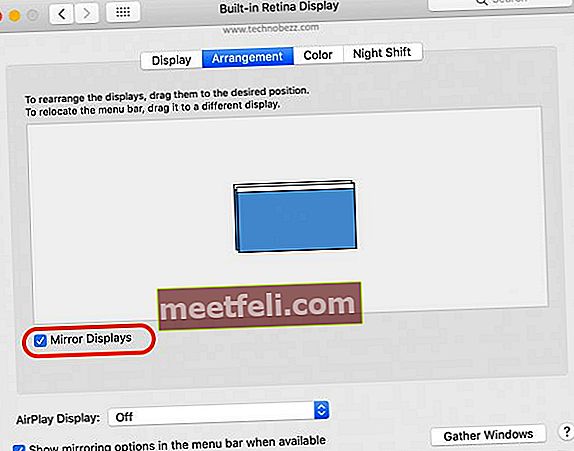MacBook'unuzu kullanan birçok kişinin önünde bir iş veya okul projesi sunumu mu planlıyorsunuz? Bunun için MacBook'u bir projektöre bağlamanız gerekebilir. Yapması zor bir şey değil. Burada, bir projektör kullanarak bir sunum için bir MacBook'un nasıl kullanılacağına dair adımları paylaşacağım.
Ayrıca bkz: Geçiş Yardımcısı'nı Kullanarak Mac'ten Mac'e Veri Aktarma
MacBook'u Bir Projektöre Bağlama
Bir Adaptör ve HDMI Kablosu Alın

MacBook'u DVI, VGA veya HDMI kablosu kullanarak bir projektöre bağlayabilirsiniz. Ne yazık ki Apple, Mac'lerinde HDMI veya VGA bağlantı noktaları sağlamıyor. Yani adaptörü ayrıca satın almalısınız. Piyasada çeşitli adaptörler var, ancak doğru olanı satın aldığınızdan emin olun. İlk olarak, MacBook'unuzun ve projektörünüzün ne tür bağlantı noktalarına sahip olduğunu belirleyin.
MacBook 2015 başı ve sonrası / MacBook Pro 2016 sonu ve sonrası için USB-C VGA çoklu adaptör veya USB-C Dijital AV Çoklu adaptör kullanabilirsiniz. MacBook veya MacBook Pro'ya 2008'in sonları ve sonraki sürümleri sahipseniz Apple Mini DisplayPort - VGA adaptörünü kullanın. Ayrıca VGA veya HDMI kablosu gibi bir video kablosuna da ihtiyacınız olacak.
MacBook'u Projektöre Bağlayın
Kabloyu ve adaptörü MacBook ve projektöre takmadan önce her iki cihazı da açmanız gerekir. Adaptörü MacBook bağlantı noktalarından birine bağlayın. Ardından HDMI veya VGA kablosunun bir ucunu projektöre ve diğer ucunu adaptöre bağlayın. Kablonun ve adaptörün tam olarak takıldığından emin olun.
Mac'inizi Kurun
MacBook'u kablo ve adaptör kullanarak bir projektöre bağladıktan sonra, MacBook'unuzu kurmanın zamanı geldi. İşte adımlar:
- MacBook ekranınızın sağ köşesindeki Apple logosuna tıklayın ve Sistem Tercihleri'ni seçin.
- Yeni bölmede Ekranları bulun ve üzerine tıklayın.
- Görüntü bölmesi göründüğünde, "Optimize Et" seçeneğinin yanındaki açılır menü sekmesini tıklayın. Burada projektörünüzün adını göreceksiniz. Üstüne tıkla.
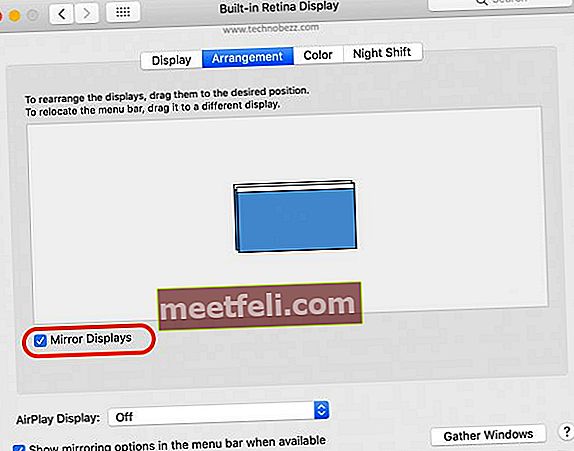
- Görüntü bölmesinin üst menü sekmesindeki Düzenleme'ye tıklayın ve "Ekranları Yansıt" kutusunu işaretlediğinizden emin olun.
- Bitti.
Bu kadar. Artık projektörü kullanarak MacBook'unuzdan bir sunum yapmaya veya film izlemeye hazırsınız.